4月2024更新:使用我们的优化工具停止收到错误消息并减慢您的系统速度。 立即获取 此链接
- 下载并安装 修复工具在这里。
- 让它扫描你的电脑。
- 然后该工具将 修理你的电脑.
有两种方法可以在Chromium版本的 微软边缘。 您可以使用本地帐户创建配置文件,也可以使用Microsoft帐户创建配置文件,如果要在设备之间同步设置和数据,则这是首选方法。
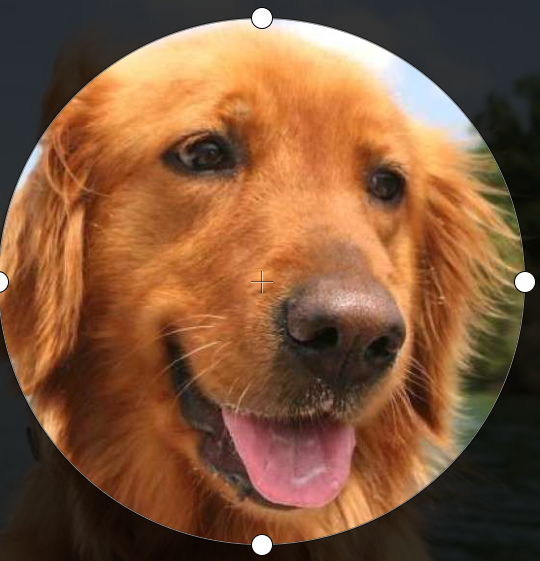
但是,根据您使用的方法,配置文件将具有默认图像。 如果您使用本地帐户,则会显示一个通用图标,如果您使用的是Microsoft帐户,则您的帐户图片将显示在配置文件中。
如果您希望查看其他图片,则可以使用“边缘”配置文件设置进行更改。
本指南说明如何更改在Microsoft Edge上使用的个人资料图片。
2024年XNUMX月更新:
您现在可以使用此工具来防止 PC 问题,例如保护您免受文件丢失和恶意软件的侵害。 此外,它是优化计算机以获得最大性能的好方法。 该程序可轻松修复 Windows 系统上可能发生的常见错误 - 当您拥有触手可及的完美解决方案时,无需进行数小时的故障排除:
- 步骤1: 下载PC修复和优化工具 (Windows 10,8,7,XP,Vista - Microsoft金牌认证)。
- 步骤2:点击“开始扫描“找到可能导致PC问题的Windows注册表问题。
- 步骤3:点击“全部修复“解决所有问题。
在Microsoft Edge上更改个人资料图片
- 打开Microsoft Edge并转到所需的配置文件。
- 单击带有三个点的菜单按钮或按Alt + F。
- 单击设置项。
- 转到设置>个人资料。
- 单击配置文件名称旁边的冒号按钮,然后从菜单中选择“编辑”。
- 选择所需的个人资料图片,然后单击更新。
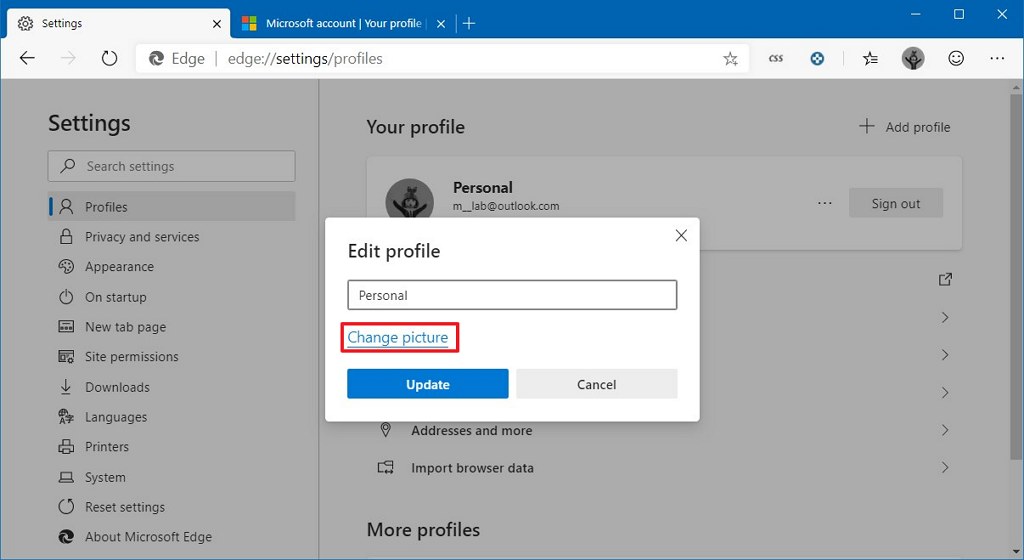
更改与Microsoft帐户关联的个人资料图片
- 单击/点击“更多操作”按钮(3点),然后单击/点击下拉菜单中的“编辑”。
- 单击/点击更改图像链接。
- 将在您的Microsoft帐户的“在线编辑图像”页面上打开一个新选项卡。 使用您选择的新图像来更改Microsoft帐户的图像并保存。
- 您所做的更改最终将与您使用该Microsoft帐户登录的所有PC和设备同步,以更新Microsoft Edge中的个人资料图片。
如果您不使用Microsoft帐户,只需选择所需的图像,然后单击“更新”按钮。
专家提示: 如果这些方法都不起作用,此修复工具会扫描存储库并替换损坏或丢失的文件。 在问题是由于系统损坏引起的大多数情况下,它都能很好地工作。 该工具还将优化您的系统以最大限度地提高性能。 它可以通过以下方式下载 点击这里

CCNA,Web开发人员,PC疑难解答
我是计算机爱好者和实践IT专业人员。 我在计算机编程,硬件故障排除和维修方面拥有多年的经验。 我专注于Web开发和数据库设计。 我还拥有网络设计和故障排除的CCNA认证。

